电脑怎么连打印机打印
如今电脑已经成为我们生活中不可或缺的工具,而打印机也是办公室和家庭中常见的设备之一,如何连接电脑和打印机来实现打印呢?其实很简单,只需要准备好正确的连接线,将打印机与电脑连接好,然后安装好打印机驱动程序,就可以轻松实现打印功能。在连接过程中,需要确保连接线的接口与电脑和打印机的接口相匹配,以确保正常的数据传输和打印效果。通过简单的操作,就可以让电脑和打印机实现无缝连接,为我们的工作和生活带来便利。
步骤如下:
1.连接打印机注意点
给大家强调一点,如果是电脑和打印机通过USB数据线进行连接,自动检测查找打印机联机安装驱动就可以了。
假如是通过其他有线或者无线网络连接其他设备上的打印机,必须保证设备处在同一个局域网。必须保证连接打印机设备上共享了打印机。
否则是查找不到这个打印机,无法进行连接的,特别是在使用WiFi的情况下,要保证连接的是同一个网络。
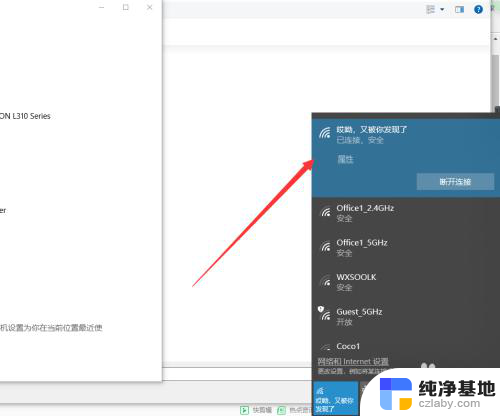
2.保证的之前我说的两点后,接下来在需要连接打印机的电脑上点击左下角Windows按钮。找到设置---设备,可以对打印机进行添加。
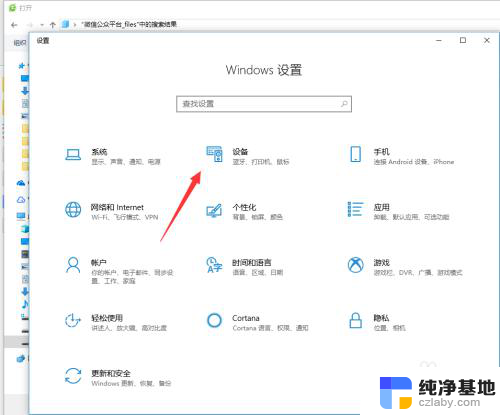
3.在左侧找到打印机和扫描仪,这些都是常有的外接硬件,都是需要连接设置的。
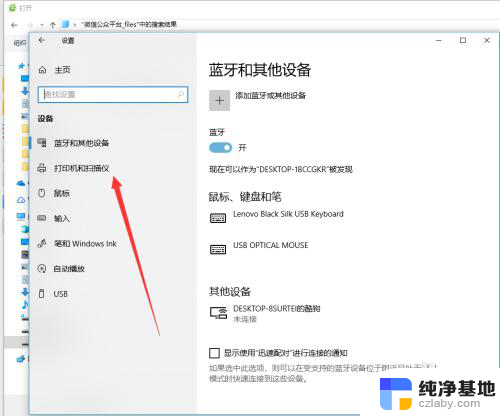
4.在右侧弹出来的添加打印机或者扫描仪,点击一下+加号,如图所示,然后系统自动识别扫描。
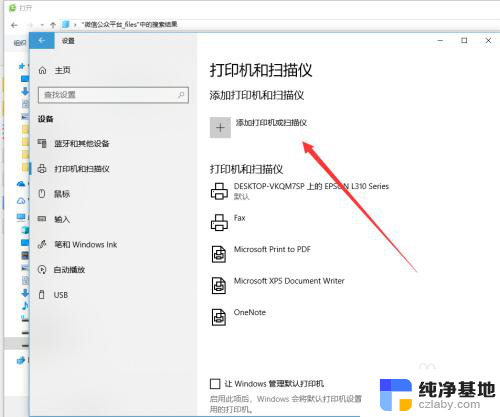
5.扫描结束后会显示可以添加安装的打印机,如果没有出现,手动输入打印机设备的地址进行连接也是可以的。
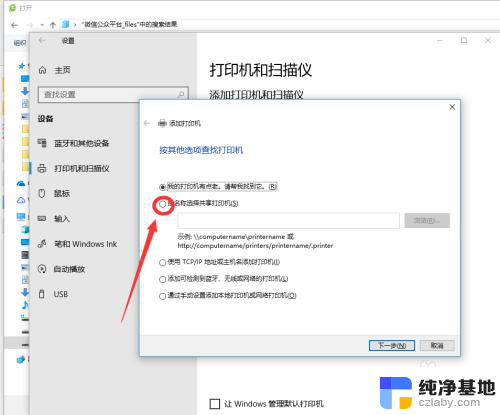
6.如图所示,这个就是同时处在一个局域网的其他设备,点击选择有打印机连接的设备查找打印机,双击启动进行连接。
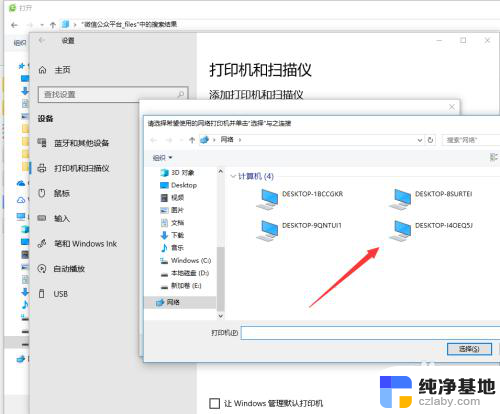
7.连接的时候需要一定的时间来安装驱动设备,这个操作需要在连接网络的情况下进行。
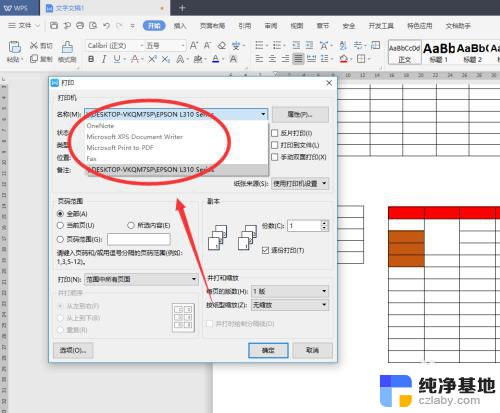
8.添加完成之后,如果一台电脑连接上了多个打印机。在打印的时候要选择对应输出文件的类型,然后找到对应的打印机名称设置完成后再进行打印。
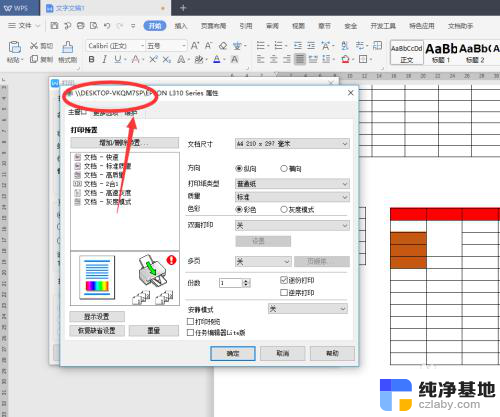
以上就是关于电脑如何连接打印机进行打印的全部内容,如果有遇到类似情况的用户,可以按照小编的方法来解决。
- 上一篇: 能连接共享打印机但是不打印
- 下一篇: airpods pro触摸功能可以关闭吗
电脑怎么连打印机打印相关教程
-
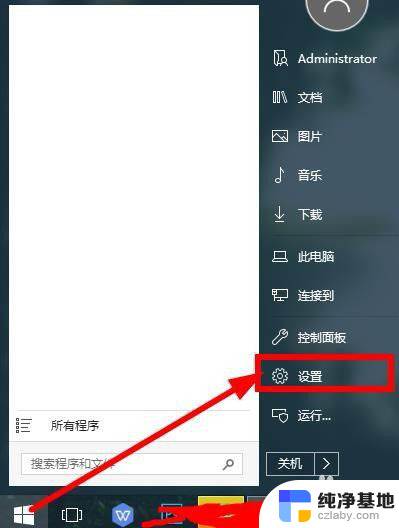 惠普打印机怎么连接笔记本电脑打印
惠普打印机怎么连接笔记本电脑打印2024-03-22
-
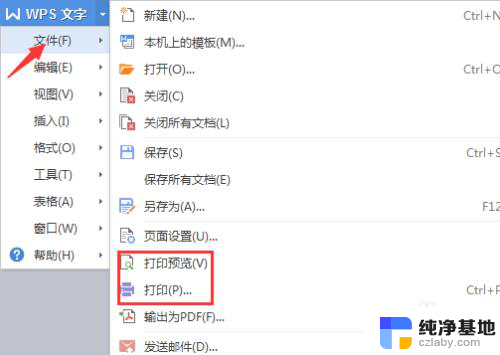 打印机连接好了怎么打印
打印机连接好了怎么打印2023-11-20
-
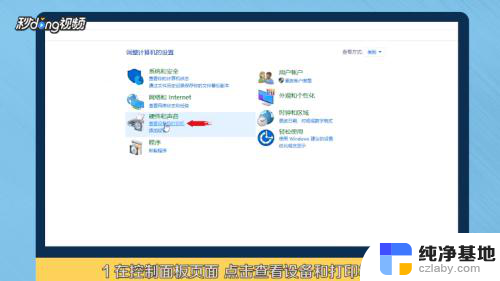 惠普打印机怎么与电脑连接打印
惠普打印机怎么与电脑连接打印2024-04-15
-
 打印机不连续打印是什么问题
打印机不连续打印是什么问题2024-06-10
电脑教程推荐